
Come risolvere il problema con lo standby iOS 17/18 che non funziona? 9 soluzioni realizzabili all'interno!

"Ho eseguito l'aggiornamento a iOS 17 e non riesco a far funzionare StandBy sul mio iPhone 14 Pro Max. Ho provato a riavviare il telefono, disabilitare e abilitare lo standby e ancora non funziona. Qualcun altro ha lo stesso problema?"
- dalla comunità Apple
iOS 17/18 apporta molte nuove funzionalità e miglioramenti, uno dei quali è la funzione StandBy. La funzione StandBy consente agli utenti di posizionare il proprio iPhone in modalità orizzontale, visualizzando informazioni come ora, meteo, foto ed eventi del calendario, migliorando sia la funzionalità che l'impatto visivo del dispositivo. Tuttavia, molti utenti hanno riscontrato che la funzionalità StandBy non funziona correttamente dopo l'aggiornamento a iOS 17/18. Quindi, come è possibile risolvere questo problema? Se riscontri anche tu il problema "StandBy iOS 17/18 non funzionante", non preoccuparti. Questo articolo offrirà soluzioni specifiche per aiutarti a ripristinare questa utile funzionalità.

Prima di affrontare il problema è fondamentale comprenderne le possibili cause. I motivi per cui la modalità StandBy non funziona su iOS 17/18 potrebbero includere quanto segue:
Se scopri che StandBy non funziona correttamente su iOS 17/18, puoi provare i seguenti metodi per risolverlo.
Se utilizzi un modello di iPhone precedente, la funzione StandBy potrebbe non essere supportata. I dispositivi supportati da iOS 17/18 includono:
Se hai confermato che il tuo dispositivo supporta la funzione StandBy ma la modalità StandBy iOS 17 continua a non funzionare, potrebbe essere dovuto al fatto che la funzione non è stata abilitata correttamente o a un conflitto nelle impostazioni. La riattivazione della modalità StandBy può risolvere efficacemente il problema.
Ecco i passaggi:
Passaggio 1. Apri "Impostazioni" > "StandBy".
Passaggio 2. Disattiva la funzione StandBy, attendi qualche secondo, quindi riattivala.
Passo 3. Posiziona il telefono in modalità orizzontale dopo aver bloccato lo schermo e controlla se la modalità StandBy viene visualizzata correttamente.
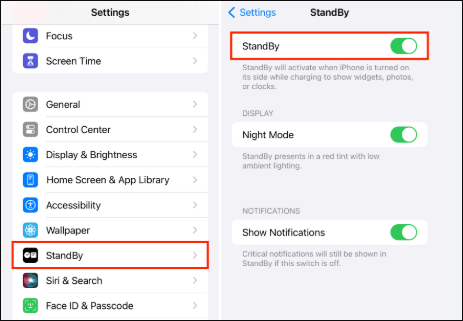
Se riattivare StandBy non funziona, eseguire un riavvio forzato sul tuo iPhone può eliminare problemi temporanei del sistema e risolvere il problema "Modalità StandBy non funzionante su iOS 17/18".
Per forzare il riavvio dell'iPhone, procedi nel seguente modo:
Per iPhone 8 o successivi (incluso iPhone SE 2a/3a generazione):
Per iPhone 7 e iPhone 7 Plus:
Per iPhone 6s e versioni precedenti:

La modalità Risparmio energetico limita le attività in background e alcune funzionalità, inclusa la modalità StandBy. La disattivazione della modalità di risparmio energetico può ripristinare la funzionalità.
Ecco come farlo:
Passaggio 1. Apri "Impostazioni" > "Batteria" e controlla se la "Modalità risparmio energetico" è abilitata.
Passaggio 2. Se la modalità di risparmio energetico è abilitata, disattivarla.
Passaggio 3. Dopo aver bloccato lo schermo, posizionare il dispositivo in modalità orizzontale e verificare se la modalità StandBy funziona correttamente.

La modalità StandBy richiede che il dispositivo sia in modalità orizzontale. Se il blocco della rotazione è abilitato, potrebbe verificarsi il mancato funzionamento della modalità StandBy su iOS 17/18.
Per disattivare il blocco della rotazione , attenersi alla procedura seguente:
Passaggio 1. Scorri verso il basso dalla parte superiore dello schermo per aprire il Centro di controllo.
Passaggio 2. Individua l'icona del blocco rotazione (una freccia circolare con un lucchetto).
Passaggio 3. Se l'icona è evidenziata, toccala per disattivare il blocco della rotazione.

Passaggio 4. Posiziona il dispositivo in modalità orizzontale e controlla se la modalità StandBy funziona correttamente.
I bug di sistema potrebbero causare il "non funzionamento della modalità StandBy su iOS 17/18". L'aggiornamento della versione del sistema può risolvere problemi noti.
Ecco come funziona:
Passaggio 1. Apri "Impostazioni" > "Generale" > "Aggiornamento software". ( L'aggiornamento del software iPhone non è riuscito ?)
Passaggio 2. Se è disponibile una nuova versione, toccare "Scarica e installa".

Passaggio 3. Al termine dell'installazione, verificare se la modalità StandBy funziona nuovamente correttamente.
Se il problema persiste, potrebbe esserci un conflitto nelle impostazioni del dispositivo. Il ripristino di tutte le impostazioni può risolvere tali problemi. Questa azione non eliminerà i tuoi dati personali ma ripristinerà le impostazioni predefinite, incluse password Wi-Fi, sfondi, ecc.
Ecco i passaggi:
Passaggio 1. Apri "Impostazioni" > "Generali" > "Trasferisci o ripristina iPhone" > "Ripristina tutte le impostazioni".

Passaggio 2. Immettere la password del dispositivo e confermare l'azione di ripristino.
Passaggio 3. Al termine del ripristino, riconfigurare le impostazioni della modalità StandBy e verificare se la funzionalità funziona correttamente.
Nota: sebbene "Ripristina tutte le impostazioni" non elimini i tuoi dati personali, "Cancella tutto il contenuto e le impostazioni" lo farà. Fai clic qui per scoprire la differenza tra "Ripristina tutte le impostazioni" e "Cancella tutto il contenuto e le impostazioni" .
Se i metodi sopra indicati non funzionano e la modalità StandBy iOS 17/18 non funziona a causa di un problema di sistema, puoi provare a utilizzare iOS System Recovery per risolvere il problema. Questo strumento può risolvere vari problemi iOS senza causare perdita di dati.
Perché scegliere il ripristino del sistema iOS ?
Ecco come risolvere il problema con StandBy iOS 17/18 che non funziona utilizzando iOS System Recovery:
01 Fare clic sul pulsante di download qui sotto per ottenere lo strumento. Una volta completato il download, apri il programma e seleziona "Ripristino del sistema iOS ".
02 Collega il tuo iPhone al computer e fidati della connessione. Quindi, fai clic su "Start" e segui le istruzioni visualizzate sullo schermo per accedere alla modalità di ripristino.

03 Scegli "Modalità Standard" e fai clic su "Conferma" per procedere. Lo strumento inizierà a scaricare il firmware iOS necessario.

04 Al termine del download, fare clic su "Ripara" per avviare il processo di riparazione. Lo strumento riparerà il tuo dispositivo e risolverà il problema del mancato funzionamento dello StandBy iOS 17/18 senza causare alcuna perdita di dati.

Se nessuna delle soluzioni di cui sopra ha risolto il problema "La modalità StandBy iOS 17/18 non funziona", potrebbe esserci un problema più serio con il tuo dispositivo che richiede un'ispezione approfondita. Potrebbe essere correlato all'hardware. Contatta il supporto Apple per assistenza professionale e fai controllare il tuo iPhone.
Attraverso questo articolo puoi capire chiaramente perché "la modalità StandBy non funziona su iOS 17/18" e le soluzioni specifiche per risolverlo. Se desideri risolvere il problema in modo rapido ed efficiente, ti consigliamo vivamente di utilizzare Ripristino del sistema iOS . Questo strumento può aiutarti a risolvere vari problemi di sistema e ripristinare il tuo dispositivo al suo stato ottimale! Provalo subito e goditi un'esperienza iOS 17/18 più fluida!
Articoli correlati:
[100% di lavoro] Come risolvere il problema con il poster dei contatti iOS 17/18 che non funziona?
Come risolvere il problema con NameDrop che non funziona su iOS 17/18? - 6 Consigli Utili
Come risolvere il rallentamento dell'iPhone dopo l'aggiornamento iOS 18/17? - 12 correzioni efficaci

 Recupero iPhone
Recupero iPhone
 Come risolvere il problema con lo standby iOS 17/18 che non funziona? 9 soluzioni realizzabili all'interno!
Come risolvere il problema con lo standby iOS 17/18 che non funziona? 9 soluzioni realizzabili all'interno!